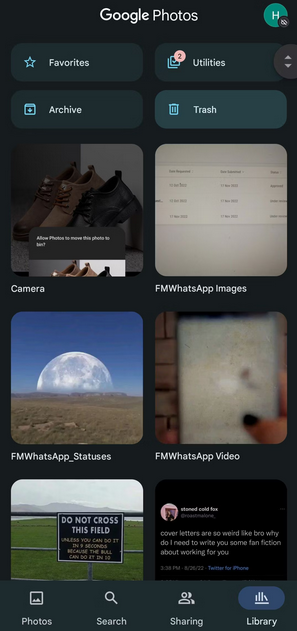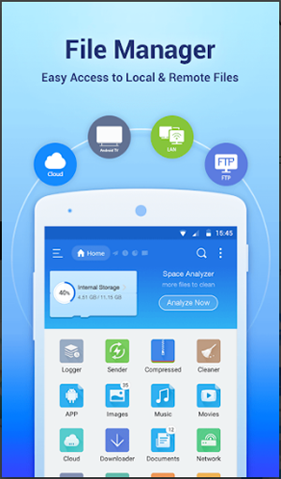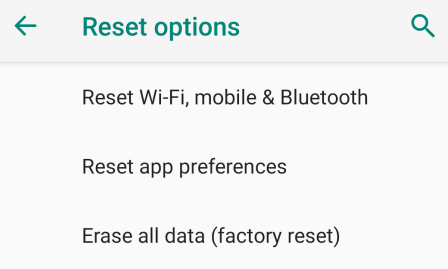随着时间的推移,我们的安卓设备中不仅存储了珍贵的瞬间,还积累了大量冗余或模糊的照片。无论你是准备在出售手机前进行数据擦除,还是单纯想要彻底清理手机空间,删除照片的需求都日益凸显。而且,出于对隐私保护的强烈渴望,在转手设备之前,我们迫切需要消除所有个人数据的痕迹。
本指南将详细介绍如何永久删除安卓手机中的照片。我们将为你讲解五种有效方法,让你手机里的照片彻底消失。
第 1 部分:如何永久删除安卓手机中的照片(无法恢复)
如果你打算赠送旧安卓手机,可别忽视了擦除所有数据的重要性,不仅仅是照片。即使进行了恢复出厂设置,设备上仍可能残留一些私人信息。为确保数据被彻底且不可逆地擦除,建议你放心使用一款专门的安卓数据擦除程序,比如
iReaShare Android Data Eraser。
iReaShare Android Data Eraser 的主要功能:永久删除安卓手机中的照片,不留任何痕迹。
擦除安卓手机的内部存储和 SD 卡数据。
清除安卓手机上的其他数据类型,包括联系人、短信、通话记录、视频等。
设有 “低”“中”“高” 三种擦除级别。
几乎适用于所有安卓设备,如三星、摩托罗拉、OPPO、华为、小米、HTC、谷歌等品牌的手机,是一款功能完备的文件擦除工具。
使用起来 100% 安全。
免费下载:Win 版本

那么,如何使用 iReaShare Android Data Eraser 永久删除照片,使其无法恢复呢?具体步骤如下:步骤 1:运行安卓数据擦除程序:在电脑上获取 iReaShare Android Data Eraser 程序,安装并启动它。然后用 USB 数据线将你的安卓设备连接到同一台电脑上,接着按照提示确保开启 USB 调试模式。
注意:由于这款数据擦除工具会删除你安卓设备上的所有内容且无法恢复,建议在删除照片前备份安卓手机中的照片。简单备份步骤如下:1.
用 USB 线将安卓手机连接到电脑;2. 手机提示时,选择 “文件传输”;3. 将 DCIM 文件夹中的照片复制到电脑;4. 安全弹出手机。
步骤 2:选择安全级别:检测到你的智能手机后,点击 “擦除” 按钮进入下一个窗口。选择所需的安全级别,并输入 “delete” 进行确认。低级别(快速擦除):这是永久删除设备上所有数据的最快方式,它会破坏数据,使文件几乎无法恢复。
中级别(1 次覆盖,推荐):为了更高的安全性,它会彻底删除并覆盖设备上的所有数据,确保文件 100% 无法恢复。
高级别(3 次覆盖):为确保最大程度的安全,如果你在设备上保存了任何重要的私人文件(如银行记录、密码、财务数据等),强烈推荐此选项。其应用的安全标准基于美国国防部 5220.22-M 标准。
步骤 3:永久删除照片:点击 “擦除” 选项,删除安卓手机中的所有数据,包括所有照片。等待擦除过程在短时间内完成。
数据擦除后:建议对安卓设备进行恢复出厂设置,以清除系统数据和设置。按照重置提示操作,点击 “继续”,安卓设备上的所有数据将被永久删除。第 2 部分:如何使用谷歌相册永久删除安卓手机中的照片
谷歌相册(Google
Photos)是谷歌开发的一款照片分享和存储服务。大多数人都熟悉它的基本功能,但可能有人不知道,手机相册中有一个 “回收站” 或 “垃圾桶”
文件夹,会保留已删除的照片。类似于电脑的回收站,删除照片后,务必清空这个文件夹。具体操作方法如下:
在安卓手机上启动谷歌相册应用程序,并登录你的谷歌账户。
导航至屏幕底部的 “库” 选项卡。
选择你想要永久删除的特定照片或视频。
点击屏幕右上角的 “垃圾桶” 图标。
点击屏幕右上角的 “选择”。
选择你打算永久删除的文件。
点击屏幕左下角的 “删除” 图标。
点击 “允许” 确认你的操作。
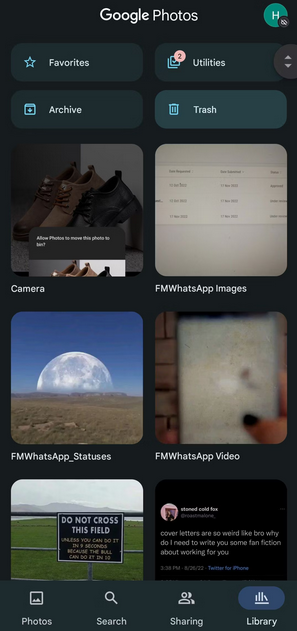
如何通过谷歌相册网页版永久删除安卓手机中的照片?在桌面浏览器中访问photos.google.com。
打开想要删除的照片。
点击右上角的 “删除” 按钮并确认。
选择 “移至回收站”,照片会立即从相册中移除。
从左侧边栏访问 “回收站”。
选择最近删除的照片。
点击右上角的 “删除” 按钮,彻底删除照片。即便如此,之后仍有可能从谷歌相册中恢复已永久删除的照片。第 3 部分:如何从安卓手机相册中永久删除照片
相册应用是所有相机拍摄照片和其他照片的默认存储位置。你现在可以一次性删除多张或全部照片。而且,如果操作失误,也很容易在相册内恢复这些照片。
如何从安卓相册中永久删除照片?打开安卓手机上的相册应用程序。
按下 “菜单” 按钮。
选择 “相机胶卷”,查看你安卓手机中的所有照片。
点击三点按钮,选择 “选择”,标记你想要删除的照片。
点击 “垃圾桶” 图标,选择 “确定” 进行确认。
进入 “回收站” 或 “垃圾桶” 文件夹,选择所有项目并永久删除。

第 4 部分:如何通过文件管理器永久删除安卓手机中的照片
如果你不想使用照片管理应用程序,文件管理器应用程序也可以用于删除多张照片。这类应用程序允许你选择多个文件并同时删除。随后,你可以清空应用程序内的回收站,确保照片被彻底删除。
通过文件管理器从安卓设备删除照片的步骤:从谷歌应用商店安装一个可靠的文件管理器应用程序。
打开应用程序,找到包含你想要删除文件的文件夹。
选择文件,点击 “删除” 图标。
查看文件管理器中的 “回收站”。如果文件在回收站中,清空回收站以实现永久删除。
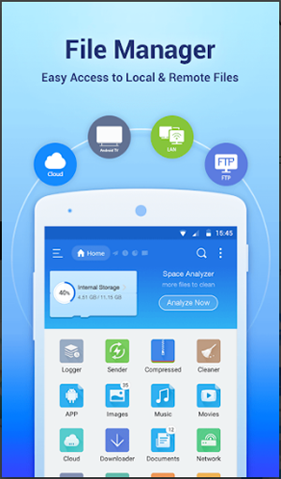
第 5 部分:如何通过恢复出厂设置永久删除安卓手机中的照片
恢复出厂设置适用于将手机出售给下一位用户等情况。它可以擦除所有数据,但数据仍有可能被恢复。为确保数据无法恢复,在重置前启用加密功能。请记住,在操作前备份重要数据,因为此操作会删除手机上的所有数据。具体操作步骤如下:
从安卓设备进入 “设置”。
导航至 “系统”,选择 “高级” 选项。
点击 “重置选项”,然后选择 “清除所有数据(恢复出厂设置)”。
点击 “重置手机” 继续操作。
出现提示时,输入密码或 PIN 码。
最后,点击 “清除所有内容” 开始恢复出厂设置。
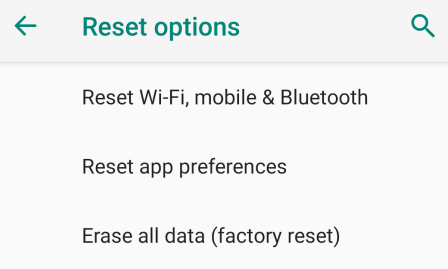
在进行恢复出厂设置之前,在手机上启用
“硬件加密” 可以确保数据被彻底且安全地删除。操作方法如下:进入 “设置”>“安全”,点击 “加密手机”(或
“高级”>“加密与凭据”)。确保手机电量充足,因为加密过程可能需要长达一小时。再次点击 “加密手机”,如果失败,请重试。安卓手机照片永久删除常见问题解答问题 1:为什么我无法永久删除安卓手机中的照片?已删除的照片可能在 “回收站” 或 “垃圾桶” 中,清空这些文件夹即可永久删除。
如果启用了同步功能,照片可能仍保存在谷歌相册中。
一些文件管理器应用程序或隐藏文件夹可能保留了已删除的照片。
照片可能仍存在于应用程序缓存中。
删除过程可能被中断,或者你的设备可能存在存储问题。
问题 2:普通删除和永久删除有什么区别?普通删除:将文件移动到回收站文件夹,在回收站清空之前,文件可以被恢复。
永久删除:通过覆盖存储区域彻底删除文件,使恢复几乎不可能。
问题 3:恢复出厂设置后,我还能恢复永久删除的照片吗?如果你彻底删除了照片且没有备份,恢复可能会很困难,但仍有一定机会尝试恢复。你可以阅读这篇文章 ——《安卓手机恢复出厂设置后恢复照片的 5 种有效方法》了解相关内容。总结
总之,保护照片的安全性至关重要,因为照片可能包含个人敏感内容。为释放手机内存,你可以使用上述任何一种方法。然而,如果你打算赠送手机,为确保完全隐私,建议使用 iReaShare Android Data Eraser 永久删除所有内容,使其无法恢复。